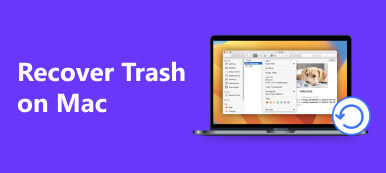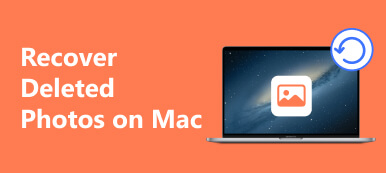Idag väljer många människor att säkerhetskopiera iPhone-innehåll för att skydda sin egen personliga information. Men ibland kanske du inte vet var du ska hitta dessa filer. Egentligen, om du redan har säkerhetskopierat filer på Mac kan du enkelt hitta iPhone-säkerhetskopiering på Mac med de rekommenderade metoderna i artikeln. Kolla bara 3-lösningar för att du ska kunna få tillgång till iPhone-säkerhetskopior på Mac. Var vänlig uppmärksamma följande råd.

- Del 1: Var hittar du iPhone-säkerhetskopiering på Mac
- Del 2: Så här öppnar du iPhone-säkerhetskopior på Mac
- Del 3: Bästa sättet att hitta och visa iPhone-säkerhetskopiering på Mac
del 1: Var hittar du iPhone Backup på Mac
I själva verket sparar Mac iPhone-säkerhetskopian på iTunes i standardvägen. Du kan hitta iPhone-säkerhetskopiering på Mac på följande plats. Här är de två metoderna för att hitta iPhone-säkerhetskopior på Mac.
Hitta en lista över iPhone-säkerhetskopiering på Mac
steg 1. Klicka på Sök-knappen i menyraden.
steg 2. Ange följande innehåll: ~ / Bibliotek / Programstöd / MobileSync / Backup /.
steg 3. Tryck på Retur, och sedan hittar du iPhone-backupfiler på Mac i mappen.
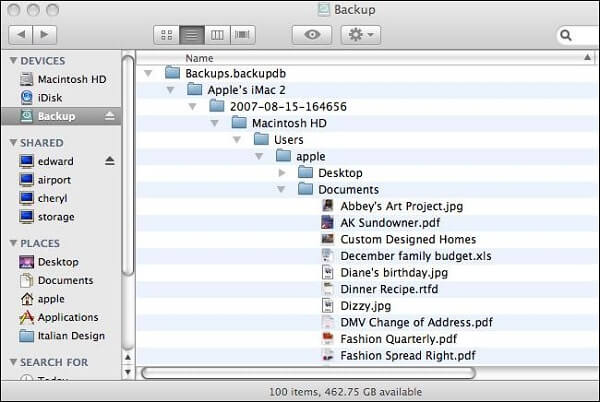
Hitta en specifik iPhone-säkerhetskopiering på Mac
steg 1. Öppna iTunes i datorn och klicka sedan på menyraden.
steg 2. Välj "Inställningar" för att komma åt "Enheter".
steg 3. Efter den kontroll-klicka på iPhone-säkerhetskopian på Mac, välj sedan "Visa i Finder". Och nu kan du få platsen för en specifik iPhone-säkerhetskopia på Mac.
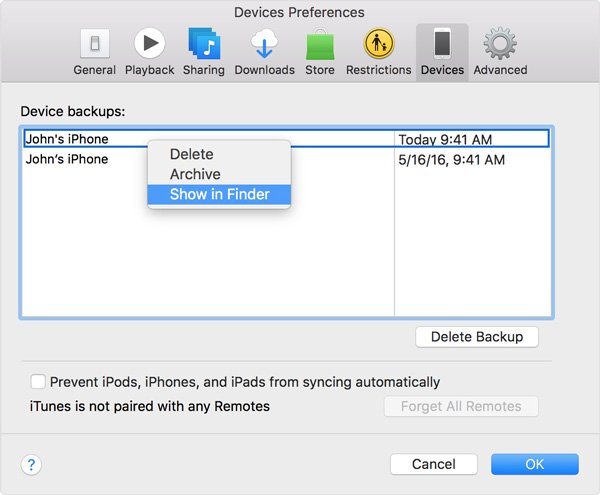
Hitta en specifik iPhone-säkerhetskopia på Windows
Om du säkerhetskopierade dina filer på Windows-datorn kan du hitta iPhone-säkerhetskopiering på Windows som följande sökväg.
Windows 8 / 10:
C: \ Users \ YOURUSERNAME \ AppData \ Roaming \ Apple Computer \ MobileSync \ Backup \
Windows 7 / Vista:
C:\Usrs\\AppData\Roaming\Apple Computer\MobileSync\Backup\
Windows XP
C: \ Dokument och inställningar \ Användare \ Programdata \ Apple Computer \ MobileSync \ Backup \
del 2: Så här öppnar du iPhone Backup-filer på Mac
Om du redan har säkerhetskopierat filer på Mac bör du känna till metoden för att öppna iPhone-säkerhetskopior på Mac istället. I det här fallet behöver du bara ansluta iPhone till Mac utan att hitta iPhone-säkerhetskopiering på Mac, och extrahera sedan iTunes-säkerhetskopiering till iPhone. Läs mer om lösningen enligt nedan.
steg 1. Anslut iPhone till Mac
Först öppnar du iTunes på din Mac som du har säkerhetskopierat. Och anslut sedan iPhone till Mac via USB-kabel. Var snäll och uppmärksamma gränssnittet. Om du ser ett meddelande be dig om iPhone-lösenord eller "Lita på den här datorn", följ stegen på skärmen. Om du har glömt lösenordet klickar du naturligtvis på "Få hjälp".
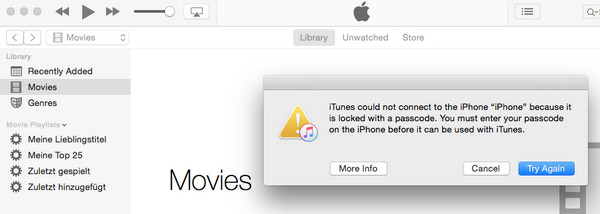
steg 2. Välj iPhone på iTunes
När "iPhone" (enhetens namn) visas på skärmen, klicka på den för att öppna den. Om "iPhone" inte visas i iTunes klickar du på "Lär dig vad du ska göra".
steg 3. Återställ filerna
Nu kan du se alla säkerhetskopior på gränssnittet, välj en iPhone-säkerhetskopieringsfil för att återställa. Om det finns ett meddelande om att din iOS-enhet är för gammal, klicka på "Lär dig vad du ska göra". Välj de data du vill återställa och klicka sedan på "Återställ iPhone", om iTunes ber dig om lösenord, ange lösenordet för din krypterade säkerhetskopia.

steg 4. Hitta iPhone-säkerhetskopiering på Mac
När iPhone startas om och synkroniseras med din Mac, kan du koppla från iPhone och Mac just nu och sedan hitta iPhone-säkerhetskopiering på Mac. I så fall skrivs nuvarande iPhone-innehåll över.
Obs: iTunes kan hjälpa dig att hitta iPhone-säkerhetskopiering på Mac enkelt. Men du kan inte öppna säkerhetskopieringsfiler direkt på iTunes och du måste först återställa alla säkerhetskopieringsfiler, vilket innebär att du inte kan identifiera den fil du vill ha. Vad som gör saker värre bör du först radera och skriva över iPhone-innehållet. Så om du vill hitta och återställa enstaka filer på iPhone, skulle du bättre använda andra appar.
Du kanske också vill veta: Hur backup MacBook Pro / Air till iCloud
del 3: Bästa sättet att hitta och visa iPhone Backup på Mac
iTunes är ett bra program för att hitta och återställa iPhone-säkerhetskopiering på Mac. Men eftersom det finns många begränsningar av iTunes föreslår vi att du får hjälp av ett annat program istället. Om du vill återställa iPhone-säkerhetskopiering snabbt och inte behöver återställa alla säkerhetskopieringsfiler kan du använda den IOS Data Backup & Restore.
I motsats till iTunes låter iOS Data Backup & Restore dig visa filer före återställning så att du kan identifiera alla backupfiler. När du hittar iPhone-säkerhetskopiering på iOS Data Backup & Restore kan du välja säkerhetskopieringsfiler att återställa. Det kan spara mycket tid för dig. Förutom att hitta iPhone-säkerhetskopieringsfiler på Mac kan iOS Data Backup & Restore hjälpa dig på flera fält.
Funktioner för iOS Data Backup & Restore
• Lätt att använda, med bara ett klick, kan du säkerhetskopiera all iPhone- eller iPad-data till datorn snabbt och säkert.
• Förhandsgranska och välj data från säkerhetskopiering och återställ sedan data till din enhet.
• Återställ valda data från säkerhetskopian, spara flera säkerhetskopior på datorn.
• Stöder iPhone X / 8/8 Plus och andra typer av iDevices.
• Extrahera kontakter, meddelanden, samtalshistorik, anteckningar, foton och mer andra filformat.
Så här hittar du iPhone-säkerhetskopiering med iOS-säkerhetskopiering och återställning
steg 1. Ladda ner och installera
Ladda ner och installera iOS Data Backup & Restore på din dator, du kan ladda ner den på webbplatsen. Starta sedan programmet på din dator.
Ladda ner Ladda nersteg 2. Anslut din iPhone och dator
Anslut nu din iPhone och dator, iOS Data Backup & Restore skannar din iPhone, när den är klar kan du se iPhone-säkerhetskopiering på Mac.
steg 3. Välj filer som ska återställas
Välj nu säkerhetskopieringsfiler i gränssnittet och välj sedan de filer du vill återställa och markera dem alla. Klicka på "Återställ" för att återställa alla dessa filer till din dator. Naturligtvis kan du välja plats för återställda filer.
Hämta detaljerna här till backup iPhone till Mac i ett klick.
Slutsats
Att hitta iPhone-säkerhetskopiering på Mac är inte en svår uppgift alls om du använder några professionella metoder. Egentligen kan du bara använda Mac eller andra applikationer, till exempel iTunes och iOS Data Backup & Restore. Naturligtvis är det viktigt att skapa en bra vana för säkerhetskopiering, en bra vana kan skydda dina data från att gå vilse för vissa olyckor som trasiga enheter, datorkrasch. Om du har några andra frågor om att hitta iPhone-säkerhetskopiering på Mac kan du informera mig mer om detta i kommentarerna.